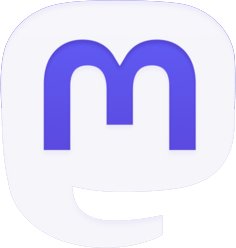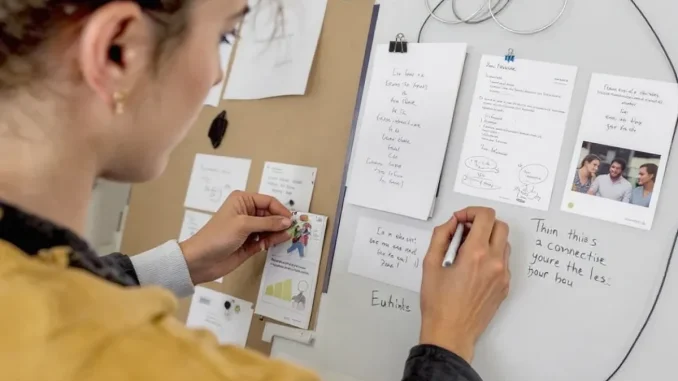
Les utilisateurs de la messagerie académique Nancy-Metz rencontrent parfois des difficultés pour se connecter à leur compte. Ces soucis peuvent être frustrants et entraver le travail quotidien des enseignants et du personnel administratif. Cet article propose des solutions concrètes et des astuces pour résoudre efficacement les problèmes de connexion les plus courants. Nous aborderons les causes fréquentes, les étapes de dépannage et les ressources disponibles pour retrouver rapidement l’accès à votre messagerie professionnelle.
Vérifier les prérequis techniques
Avant de se lancer dans des procédures complexes, il est primordial de s’assurer que les conditions techniques de base sont remplies pour accéder à la messagerie académique Nancy-Metz. Voici les points essentiels à vérifier :
- Connexion internet fonctionnelle
- Navigateur web à jour
- Cookies et JavaScript activés
- Antivirus à jour
Commencez par tester votre connexion internet en ouvrant un site web populaire comme Google. Si la page se charge normalement, votre connexion fonctionne. Dans le cas contraire, redémarrez votre box internet ou contactez votre fournisseur d’accès.
Assurez-vous ensuite d’utiliser un navigateur web compatible et à jour. La messagerie académique Nancy-Metz fonctionne mieux avec les dernières versions de Chrome, Firefox, Safari ou Edge. Mettez à jour votre navigateur si nécessaire.
Vérifiez que les cookies et JavaScript sont activés dans les paramètres de votre navigateur. Ces technologies sont indispensables au bon fonctionnement de la messagerie. Pour les activer :
- Chrome : Paramètres > Confidentialité et sécurité > Cookies et autres données des sites
- Firefox : Options > Vie privée et sécurité > Cookies et données de sites
- Safari : Préférences > Confidentialité > Cookies et données de sites web
Enfin, assurez-vous que votre antivirus est à jour et n’interfère pas avec la connexion. Certains antivirus peuvent bloquer l’accès à certains sites par erreur. Désactivez-le temporairement pour tester.
Identifier et résoudre les problèmes d’authentification
Les soucis d’authentification sont parmi les causes les plus fréquentes de problèmes de connexion à la messagerie académique Nancy-Metz. Voici comment les identifier et les résoudre :
Vérifier ses identifiants
La première étape est de s’assurer que vous utilisez les bons identifiants de connexion. Votre identifiant est généralement composé de la première lettre de votre prénom suivie de votre nom de famille (ex : jdupont pour Jean Dupont). Vérifiez attentivement l’orthographe.
Si vous avez oublié votre mot de passe, utilisez la fonction « Mot de passe oublié » sur la page de connexion. Vous recevrez un lien de réinitialisation sur votre adresse email personnelle ou professionnelle alternative.
Problèmes de compte verrouillé
Après plusieurs tentatives de connexion infructueuses, votre compte peut être temporairement verrouillé par mesure de sécurité. Dans ce cas, attendez 30 minutes avant de réessayer. Si le problème persiste, contactez le support technique académique.
Erreurs de certificat SSL
Les erreurs de certificat SSL peuvent empêcher la connexion sécurisée au serveur de messagerie. Pour les résoudre :
- Vérifiez que la date et l’heure de votre appareil sont correctes
- Effacez le cache et les cookies de votre navigateur
- Essayez de vous connecter depuis un autre navigateur ou appareil
Si ces étapes ne fonctionnent pas, le problème peut venir du serveur. Contactez le support technique pour signaler l’anomalie.
Optimiser les paramètres de connexion
Parfois, les problèmes de connexion peuvent être résolus en ajustant certains paramètres. Voici quelques optimisations à essayer :
Désactiver les extensions du navigateur
Certaines extensions de navigateur peuvent interférer avec le fonctionnement de la messagerie académique. Désactivez-les temporairement pour voir si cela résout le problème. Pour ce faire :
- Chrome : Menu > Plus d’outils > Extensions
- Firefox : Menu > Modules complémentaires > Extensions
- Safari : Préférences > Extensions
Réactivez les extensions une par une pour identifier celle qui cause le problème.
Vider le cache et les cookies
Les données stockées en cache et les cookies obsolètes peuvent parfois causer des conflits. Videz régulièrement le cache et les cookies de votre navigateur :
- Chrome : Ctrl + Shift + Suppr
- Firefox : Ctrl + Shift + Suppr
- Safari : Cmd + Option + E
Sélectionnez « Tout » pour la période à effacer et cochez les cases « Cookies » et « Images et fichiers en cache ».
Utiliser le mode de navigation privée
Le mode de navigation privée (ou incognito) peut aider à isoler les problèmes de connexion liés aux extensions ou aux données stockées. Pour l’activer :
- Chrome : Ctrl + Shift + N
- Firefox : Ctrl + Shift + P
- Safari : Cmd + Shift + N
Si la connexion fonctionne en mode privé, le problème vient probablement d’une extension ou de données corrompues dans votre session normale.
Résoudre les problèmes liés au réseau
Les soucis de connexion à la messagerie académique Nancy-Metz peuvent parfois être causés par des problèmes de réseau. Voici comment les identifier et les résoudre :
Vérifier les paramètres du pare-feu
Le pare-feu de votre ordinateur ou de votre réseau peut bloquer l’accès à la messagerie. Vérifiez ses paramètres et ajoutez une exception pour le domaine de la messagerie académique si nécessaire. Sur Windows :
- Ouvrez le Panneau de configuration
- Cliquez sur « Système et sécurité » puis « Pare-feu Windows »
- Sélectionnez « Autoriser une application ou une fonctionnalité via le Pare-feu Windows »
- Ajoutez une exception pour votre navigateur ou le domaine de la messagerie
Sur Mac, allez dans Préférences Système > Sécurité et confidentialité > Pare-feu.
Tester avec une connexion alternative
Si possible, essayez de vous connecter à la messagerie depuis un autre réseau (4G/5G mobile, Wi-Fi public, etc.). Si cela fonctionne, le problème vient probablement de votre connexion habituelle. Dans ce cas :
- Redémarrez votre box internet
- Vérifiez les câbles et connexions
- Contactez votre fournisseur d’accès internet si le problème persiste
Utiliser un VPN
Dans certains cas, l’utilisation d’un VPN (Réseau Privé Virtuel) peut aider à contourner les problèmes de réseau. Choisissez un VPN fiable et sécurisé, puis suivez ces étapes :
- Installez le logiciel VPN sur votre appareil
- Connectez-vous à un serveur VPN (de préférence en France)
- Essayez à nouveau d’accéder à la messagerie académique
Si la connexion fonctionne via VPN, cela indique un problème potentiel avec votre fournisseur d’accès internet ou une restriction géographique.
Contacter le support technique et utiliser les ressources d’aide
Si malgré toutes ces étapes, vous n’arrivez toujours pas à vous connecter à la messagerie académique Nancy-Metz, il est temps de faire appel au support technique. Voici comment procéder efficacement :
Préparer les informations nécessaires
Avant de contacter le support, rassemblez les informations suivantes :
- Votre identifiant académique
- Le type d’appareil et le système d’exploitation utilisés
- Le navigateur web et sa version
- Une description détaillée du problème
- Les messages d’erreur exacts (faites des captures d’écran si possible)
- Les étapes de dépannage déjà effectuées
Ces informations aideront le support technique à diagnostiquer plus rapidement votre problème.
Contacter le support par les canaux officiels
Utilisez les canaux de support officiels de l’académie Nancy-Metz :
- Plateforme d’assistance en ligne : [URL de la plateforme]
- Numéro de téléphone du support : [Numéro]
- Email du support technique : [Adresse email]
Évitez de partager des informations sensibles (mot de passe, etc.) par email ou téléphone. Le support ne vous les demandera jamais.
Consulter la documentation et les FAQ
L’académie Nancy-Metz met à disposition une documentation détaillée et des FAQ (Foires Aux Questions) pour aider les utilisateurs. Consultez ces ressources avant de contacter le support :
- Guide utilisateur de la messagerie académique
- FAQ sur les problèmes de connexion courants
- Tutoriels vidéo pour la configuration et l’utilisation de la messagerie
Ces ressources sont régulièrement mises à jour et peuvent contenir la solution à votre problème.
Participer aux forums d’entraide
Les forums d’entraide entre collègues peuvent être une source précieuse d’informations et de solutions. Recherchez si d’autres utilisateurs ont rencontré le même problème et partagé une solution. N’hésitez pas à poser votre question si vous ne trouvez pas de réponse existante.
Pensez à bien décrire votre problème et les étapes de dépannage déjà effectuées pour obtenir des réponses plus pertinentes.
Prévenir les futurs problèmes de connexion
Une fois votre problème de connexion résolu, il est judicieux de mettre en place des mesures préventives pour éviter de futures difficultés. Voici quelques bonnes pratiques à adopter :
Mettre en place une routine de maintenance
Établissez une routine de maintenance régulière pour votre appareil et votre navigateur :
- Mettez à jour votre système d’exploitation et vos logiciels chaque mois
- Effectuez un scan antivirus complet toutes les semaines
- Nettoyez le cache et les cookies de votre navigateur une fois par mois
- Vérifiez et mettez à jour vos extensions de navigateur régulièrement
Cette routine simple peut prévenir de nombreux problèmes techniques.
Sauvegarder ses identifiants de manière sécurisée
Pour éviter les problèmes liés aux identifiants oubliés, utilisez un gestionnaire de mots de passe sécurisé. Ces outils permettent de stocker vos identifiants de manière cryptée et de les remplir automatiquement lors de la connexion. Voici quelques options populaires :
- LastPass
- 1Password
- Dashlane
- KeePass (open source)
Choisissez un gestionnaire de mots de passe réputé et utilisez un mot de passe maître fort pour le sécuriser.
Configurer l’authentification à deux facteurs
Si l’option est disponible, activez l’authentification à deux facteurs (2FA) pour votre compte de messagerie académique. Cette méthode ajoute une couche de sécurité supplémentaire en demandant un second code (généralement envoyé par SMS ou généré par une application) en plus de votre mot de passe.
La 2FA réduit considérablement les risques de piratage de compte et peut vous aider à identifier rapidement toute tentative d’accès non autorisée.
Se former aux bonnes pratiques de sécurité informatique
Investissez du temps dans votre formation à la sécurité informatique. Cela vous aidera à mieux comprendre et prévenir les problèmes de connexion, mais aussi à protéger vos données personnelles et professionnelles. Quelques ressources utiles :
- Cours en ligne gratuits sur la cybersécurité
- Guides de bonnes pratiques publiés par l’ANSSI (Agence Nationale de la Sécurité des Systèmes d’Information)
- Formations proposées par votre académie ou établissement
Plus vous serez informé, mieux vous pourrez gérer et prévenir les problèmes techniques.
Tirer parti des outils de diagnostic avancés
Pour les utilisateurs plus à l’aise avec la technologie, il existe des outils de diagnostic avancés qui peuvent aider à identifier et résoudre les problèmes de connexion complexes. Voici quelques techniques et outils à explorer :
Utiliser les outils de développement du navigateur
Les outils de développement intégrés à votre navigateur peuvent fournir des informations précieuses sur les erreurs de connexion. Pour les ouvrir :
- Chrome/Firefox : F12 ou Ctrl + Shift + I
- Safari : Cmd + Option + I
Allez dans l’onglet « Réseau » et tentez de vous connecter à la messagerie. Observez les requêtes qui échouent et les codes d’erreur associés. Ces informations peuvent aider à identifier la source exacte du problème.
Analyser les logs système
Les logs système de votre ordinateur peuvent contenir des indices sur les problèmes de connexion. Sur Windows, utilisez l' »Observateur d’événements » :
- Appuyez sur Windows + R, tapez « eventvwr.msc » et appuyez sur Entrée
- Naviguez vers « Journaux Windows » > « Application » et « Système »
- Recherchez des erreurs liées à votre navigateur ou à la connexion internet
Sur Mac, utilisez l’application « Console » pour accéder aux logs système.
Effectuer des tests de connectivité réseau
Des tests de connectivité réseau peuvent révéler des problèmes de connexion sous-jacents. Voici quelques commandes utiles à exécuter dans l’invite de commandes (cmd sur Windows, Terminal sur Mac) :
- ping [adresse du serveur de messagerie] : vérifie la connectivité de base
- tracert [adresse du serveur de messagerie] : montre le chemin réseau vers le serveur
- nslookup [adresse du serveur de messagerie] : vérifie la résolution DNS
Ces tests peuvent mettre en évidence des problèmes de latence, de routage ou de DNS qui affectent la connexion.
Utiliser des outils de diagnostic tiers
Il existe de nombreux outils de diagnostic tiers qui peuvent fournir des informations détaillées sur votre connexion et votre système. Quelques options populaires :
- Wireshark : pour une analyse approfondie du trafic réseau
- Fiddler : pour inspecter le trafic HTTP/HTTPS
- CCleaner : pour nettoyer et optimiser votre système
Utilisez ces outils avec précaution et assurez-vous de les télécharger depuis des sources fiables.
En maîtrisant ces techniques avancées, vous serez mieux équipé pour diagnostiquer et résoudre les problèmes de connexion les plus complexes à la messagerie académique Nancy-Metz. N’hésitez pas à partager vos découvertes avec le support technique, cela pourrait les aider à améliorer le service pour tous les utilisateurs.